¿Cómo SILENCIAR la cámara de WhatsApp? – Guía Definitiva
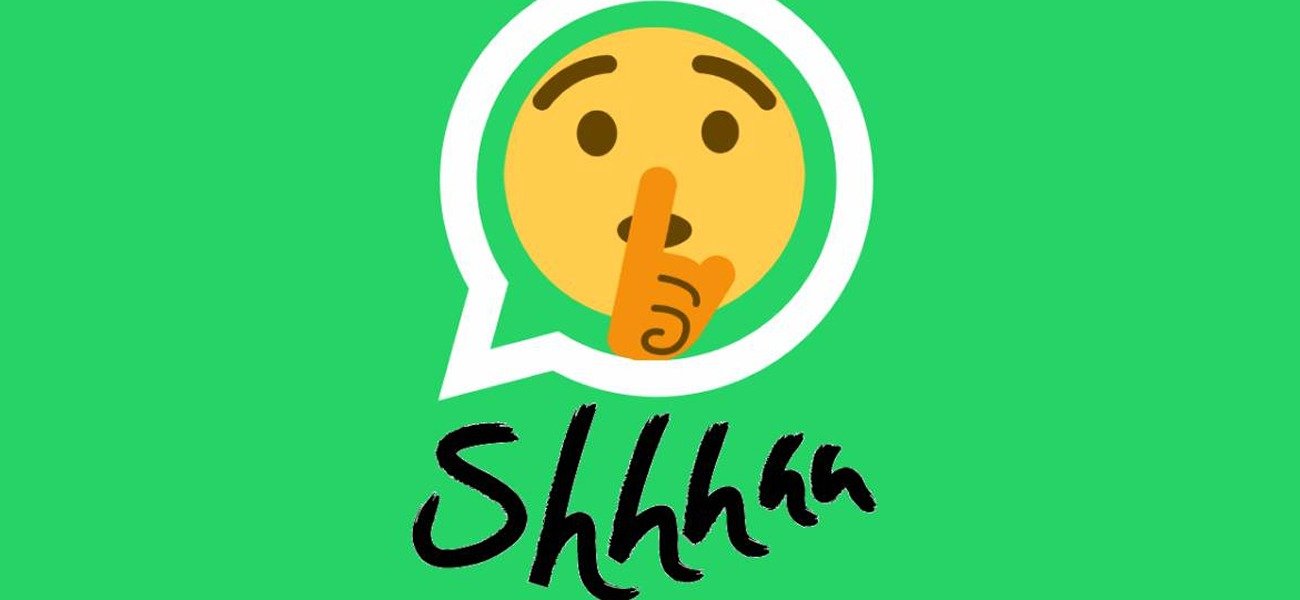
¿Cuántas veces has intentando, sin éxito, silenciar la cámara de WhatsApp? Si bien esta es una función sumamente útil de la app, el ruido de la captura puede tornarse molesto; principalmente, si estamos en un lugar público y queremos sacar varias fotos.
Sabiendo eso, te gustará saber que existe una forma de bloquear este sonido ¿Te gustaría saber cuál es? Acompáñame en las siguientes líneas y averígualo.
Silenciar la cámara de WhatsApp – Paso a paso
Desgraciadamente, WhatsApp no cuenta con un interruptor que nos permita silenciar la cámara; sin embargo, esto no quiere decir que eso no sea posible. Existen varios trucos que puedes poner en práctica para lograr tu cometido ¿Quieres saber cuáles son? Sigue leyendo.
Silencia tu smartphone
Yo tengo la cámara de WhatsApp silenciada ¿Sabes cómo lo logré? Simple, tengo mi móvil en modo vibración todo el tiempo; asimismo, también puedes ponerlo en “Silencio” y dejar de escuchar la captura.
Esto lo puedes hacer de 3 formas diferentes:
- Presiona el botón e bajar volumen y pulsa sobre el icono de la campana para silenciar completamente.
- Configura la opción “No molestar”.
- Ve al panal de notificaciones y coloca tu dispositivo en “Modo Silencio”.
Cualquier opción que elijas servirá a la perfección para silenciar tu dispositivo; hecho esto, absolutamente todos los sonidos de tu smartphone dejaran de escucharse, incluyendo la cámara de WhatsApp.
Debes saber que algunos fabricantes han implementado una política “anti-acoso” que prohíbe tomar fotos sin sonido; si ese es el caso, ninguna de las opciones te servirá.
Ahora, si lo que quieres es tomar una foto sin molestar a nadie, siempre puedes aplicar los siguientes métodos.
Edita el sonido de la cámara
La cámara de tu dispositivo muchas veces toma la forma del archivo shutter.ogg o camara_shutter.ogg (de acuerdo al fabricante); si editas este archivo podrás silenciar la cámara de WhatsApp indefinidamente.
Asimismo, también silenciaras la cámara de tu dispositivo.
Para editar dicho archivo tendrás que ser “root” y seguir este procedimiento:
- Ve al “Administrador de archivos”.
- Sigue la ruta system/media/audio/ui (la misma puede variar según tu dispositivo).
- Busca el archivo Shutter.ogg o camara_click.ogg.
- Cambia el nombre del archivo.
- Reinicia tu dispositivo.
Utiliza una aplicación de terceros
¡Existen aplicaciones para todo! Y silenciar la cámara de WhatsApp no es la excepción. Sin embargo, no todas las apps son recomendables y, si no sabes cuál utilizar te recomiendo Tasker.
Este efectivo software es excelente para automatizar las funciones más básicas de nuestro dispositivo; tales como, ajustar el brillo, activar el Wi-Fi o habilitar el “Modo silencioso” sin que nosotros hagamos absolutamente nada.
Sin embargo, no todo es color de rosa; ya que, Tasker es una aplicación paga y requiere de una inversión única de 3,59 euros ¿Los tienes? Entonces, anímate a probarla.
¿Quieres saber más sobre este u otros temas relacionados? Déjanoslo saber en los comentarios ¡Ayúdanos a crear contenido especial para ti!
